使用专业PDF工具可保留文本框布局,依次通过导出设置还原;手动复制粘贴可重建文本框;OCR技术提取扫描版内容;VBA脚本实现批量自动化映射。
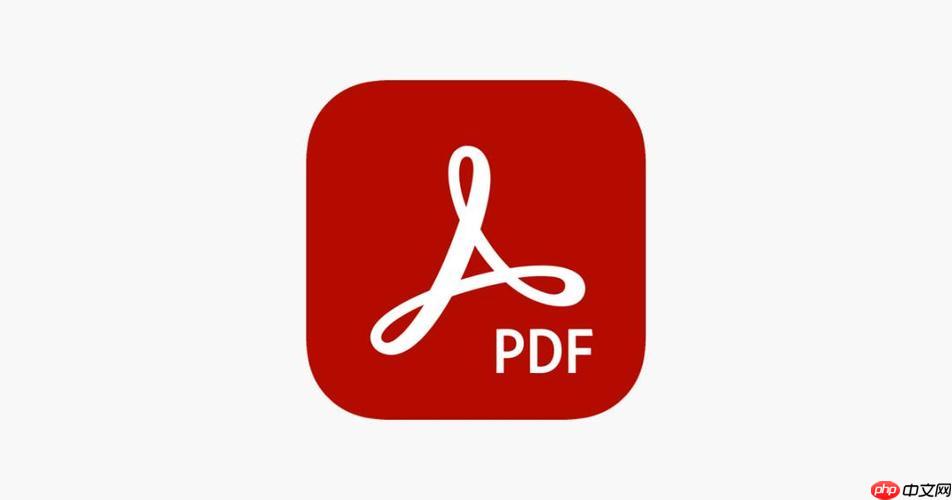
如果您需要将PDF文件中的文本框内容转换为Word文档,并希望保留文本框的原始布局和格式,可能会遇到格式错乱或文本框内容丢失的问题。以下是几种有效的方法来实现PDF文本框内容向Word文本框的准确转换:
借助支持保留文本框结构的专业PDF转Word工具,可以最大程度地保持原始排版。这类工具能够识别PDF中的文本框区域,并将其对应转换为Word中的文本框对象。
1、选择一款支持文本框保留的PDF转换软件,例如Adobe Acrobat Pro或万兴PDF。
2、打开PDF文件,点击“导出”功能,选择目标格式为Word文档(.docx)。
3、在导出设置中,勾选保留页面布局和转换文本框为可编辑对象选项。
4、完成转换后,在Word中检查文本框位置与内容是否准确还原。
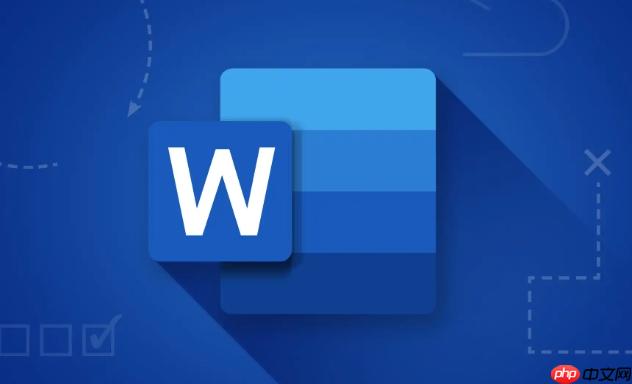
当自动转换无法正确识别文本框时,可采用手动方式提取内容并在Word中重新创建文本框结构。
1、使用PDF阅读器打开文件,逐个选中文本框内的文字内容并复制。
2、打开Word文档,进入“插入”选项卡,点击“文本框”按钮,选择“绘制文本框”。
3、在文档中按原PDF布局绘制文本框区域,然后将复制的内容粘贴进去。
4、调整每个文本框的大小、字体和位置,使其与原始PDF尽可能一致。

对于扫描生成的PDF文件,其中的文本框并非可选中文本,而是图像元素,必须通过光学字符识别(OCR)技术提取内容。
1、使用具备OCR功能的工具如ABBYY FineReader或福昕OCR编辑器打开扫描版PDF。
2、执行OCR识别过程,确保启用区域识别模式以检测文本框边界。
3、将识别结果导出为Word格式,选择保留文本框结构的输出选项。
4、在生成的Word文档中验证各文本框内容的位置准确性。
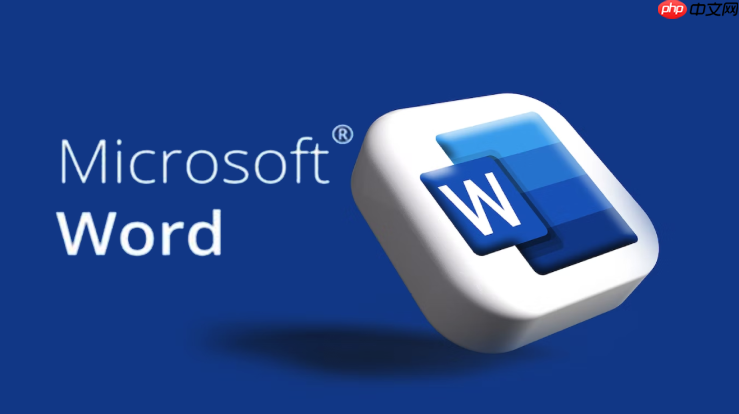
针对批量处理需求,可通过编写VBA宏脚本来辅助完成PDF文本框到Word文本框的映射工作。
1、先将PDF转换为含标记信息的中间格式(如XML),记录每个文本框的坐标和内容。
2、在Word中启用开发者选项,新建一个VBA模块。
3、编写脚本读取坐标数据,调用AddTextbox方法在指定位置创建文本框。
4、将对应内容填入新创建的文本框,并设置统一的字体与样式参数。
以上就是PDF转Word怎么转文本框内容_PDF文本框内容转Word的文本框处理的详细内容,更多请关注php中文网其它相关文章!

每个人都需要一台速度更快、更稳定的 PC。随着时间的推移,垃圾文件、旧注册表数据和不必要的后台进程会占用资源并降低性能。幸运的是,许多工具可以让 Windows 保持平稳运行。

Copyright 2014-2025 https://www.php.cn/ All Rights Reserved | php.cn | 湘ICP备2023035733号